A szélessávú internet-hozzáférés mindenütt jelenlétével az olyan szolgáltatások, mint az internetes rádió, egyre népszerűbbek. Az Interneten keresztül történő folyamatos műsorszolgáltatás sajátossága meghatározza az ilyen szolgáltatások néhány műszaki jellemzőjét. Különösen nem mentheti egyszerűen az adást egy fájl feltöltésével. Speciális segédprogramokat kell használnia.
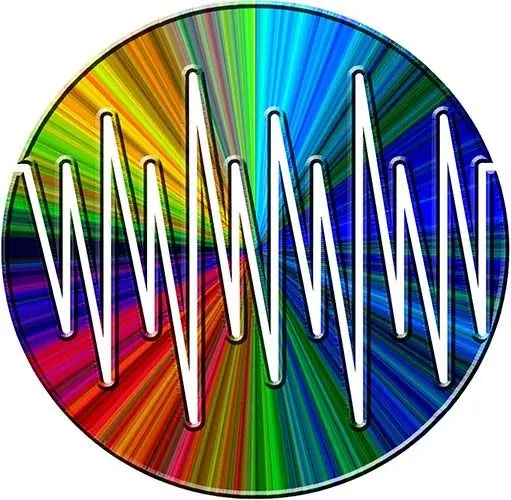
Szükséges
- - telepített Winamp lejátszó;
- - böngésző;
- - Internet kapcsolat;
- - alkalmazások telepítése a számítógépre.
Utasítás
1. lépés
Töltse le a Streamripper programot, a népszerű Winamp médialejátszó kiegészítő csomagját. Nyissa meg a https://sourceforge.net/projects/streamripper/ oldalt a böngészőben. Kattintson az oldalon található Letöltés feliratú gombra. Ha szükséges, válassza ki az egyik tükörhelyet, ahonnan az eloszlást megkapja. Várja meg a letöltési folyamat megkezdését. Mentse a telepítő fájlt a merevlemezre.
2. lépés
Telepítse a Streamripper alkalmazást. A fájlkezelőből, az explorer ablakból vagy a "Program futtatása" párbeszédpanelen keresztül, amely a "Start" menü "Futtatás" elemén keresztül érhető el, indítsa el az előző szakaszban betöltött modult. Kövesse a telepítővarázsló utasításait. Válassza a Winamp beépülő modult telepített összetevőként, és ha fordításokat szeretne menteni a konzol segédprogram segítségével, akkor a Console alkalmazást.
3. lépés
Indítsa el a telepített Streamripper konfigurálását. Indítsa el a Winamp lejátszót (akkor a Streamripper automatikusan elindul), vagy lépjen a telepített programkomponenseket tartalmazó mappába, és futtassa a wstreamripper.exe modult. A megjelenő Streamripper for Winamp ablakban kattintson az Oprions gombra.
4. lépés
Konfigurálja a Streamripper kapcsolati paramétereket. Menjen a Nyílt Streamripper beállításai párbeszédpanel Kapcsolat fülére. Aktiválja a Próbálkozzon újracsatlakozás a folyammal lehetőséget, ha ez elesik, hogy automatikusan újracsatlakozzon, ha a kapcsolat megszakad. Jelölje be a Ne tépje át az X megát négyzetet, és írjon be egy értéket a Megs mezőbe, ha korlátozni szeretné az alkalmazás által rögzített adatok maximális mennyiségét. Írja be a proxykiszolgáló címét a Proxykiszolgáló mezőbe, ha a kapcsolat rajta keresztül jön létre.
5. lépés
Konfigurálja az adások lemezre mentésének beállításait. Váltson a Fájl fülre. A Kimeneti könyvtár mezőbe írja be annak a mappának az elérési útját, ahová a kapott hangfájlokat el kell menteni. Aktiválja a Másolás külön fájlokba opciót az adások sávokra bontásához.
6. lépés
Adja meg a sablont a mentett hangfájlok nevéhez. Váltson a Minta fülre. Írjon be egy mintát a Kimeneti fájlminta mezőbe. A helyőrzőkkel kapcsolatos információkat, valamint az alapértelmezett sablont a fül tartalmazza. Kattintson az OK gombra a párbeszédpanelen. Távolítsa el a Streamripper programot, ha a lejátszótól külön indították el.
7. lépés
Nyissa meg az adást. Indítsa el a Winampot. Nyomja meg a Ctrl + L billentyűkombinációt, írja be a broadcast URL-t a megjelenő párbeszédpanelen, kattintson a Megnyitás gombra. A Winamp lejátszási listában kattintson duplán a hozzáadott elemre. Ha az adás címe helyes, akkor a lejátszás megkezdődik.
8. lépés
Mentse az adást. Váltson a Streamripper ablakra. Kattintson a Start gombra. Várja meg azt a pillanatot, amikor szükség lesz az adás felvételének befejezésére. Kattintson a Stop gombra. A mentett hangfájlok az ötödik lépésben megadott könyvtárban lesznek.






